虚拟机哪款比较好用?VirtualBox中文版即比VM小巧,又比VPC功能完善,非常的不错,这款免费的开源虚拟机开始支持克隆虚拟机。本站为您提供virtualbox 64位下载地址,需要的朋友千万不要错过!
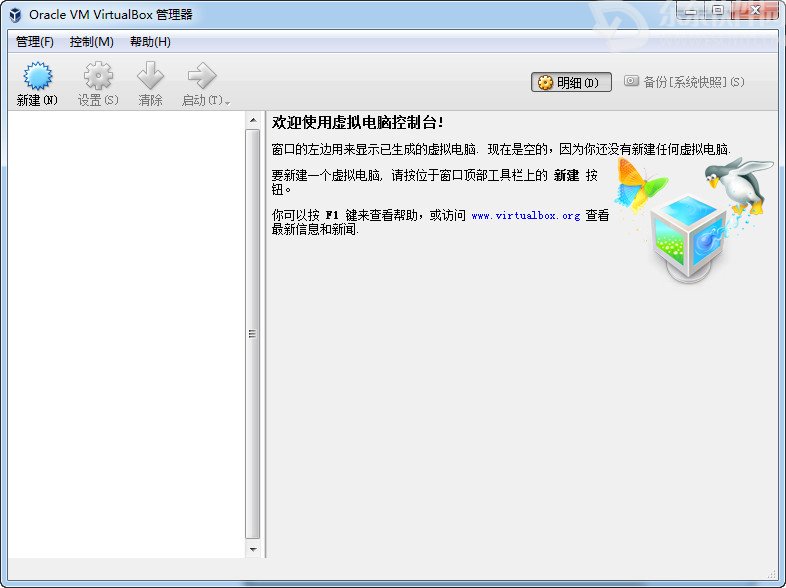
VirtualBox中文版介绍
VirtualBox,即比VM小巧,又比VPC功能完善,非常的不错这款免费的开源虚拟机开始支持克隆虚拟机。对GUI界面也进行了完善,并且将64位主机的内存限制提高到了1TB,支持Direct3D,支持SATA硬盘的热插拔……另外,Windows版VirtualBox支持虚拟Windows8。 VirtualBox 4 简单易用,非常容易入手
VirtualBox中文版特色
1支持Windows 所有平台双向拖放文件
2支持USB 3.0设备:虚拟机系统可识别USB3.0接口* 改进了CPU利用率:软件能够利用最新硬件指令发挥最高性能* 改进了磁盘映像加密:使用行业标准AES算法,这有助于确保数据的安全性* 增加了编辑菜单,VM窗口的快捷方式图标等功能
VirtualBox中文版常见使用教程
1、创建VirtualBox虚拟机前的准备
首先命名虚拟机并选择操作系统的类型,然后就要配置计划分配给每个虚拟机的内存大小。VirtualBox不支持内存过量使用,所以不能给一个虚拟机分配超过主机内存大小的内存值。
然后就可以创建虚拟磁盘并指定虚拟机磁盘文件的类型和大小了,你可以选择动态扩展的磁盘或者固定大小的磁盘。动态磁盘起始值较小,随着客户操作系统写入数据到磁盘而逐渐增加。
2、安装VirtualBox操作系统
完成了VirtualBox虚拟机创建向导中的设置之后就可以安装客户操作系统了。
为了挂载客户操作系统光盘,要先选择虚拟机,单击设置,开始编辑虚拟机硬件配置。
(1)选择左边面板中“存储”选项
(2)选择“存储”选项下的CD/DVD图形
(3)选择属性视图下带箭头的CD/DVD图形配置虚拟的CD/DVD驱动器操作系统安装完成后可安装增强功能包,增强功能包包括一些便于集成主机和虚拟机的驱动程序。要安装增强功能包的话需要先打开虚拟机控制台窗口,在顶部菜单中选择设备,然后选择安装增强功能包,启动一个简单的安装向导。
增强功能包安装完成后,虚拟机就会自动重启。
3、在VirtualBox中设置虚拟机
虚拟机关闭时,你可以编辑虚拟机设置并更改硬件。VirtualBox具有高级硬件设置特性,启用了IO APIC、PAE/NX和嵌套分页。用户还可以修改虚拟CPU的数量—最多支持32个—不用管主机具有的物理CPU的核数。
接着就可以配置虚拟网卡了,VirtualBox允许在一个虚拟机上配置至多四块虚拟网卡。默认的是AMD PCnet-FAST III,大多数操作系统都支持AMD PCnet-FAST III。也可以选择AMD PCnet-PCI II和Intel PRO-1000系列的网卡,以及支持直接存取主机网卡的准虚拟化网卡。
VirtualBox安装方法
1在东东软件站下载好软件后,解压安装,点击下一步:根据下图所示进行操作:

安装路径是默认到c盘的,如果想要修改路径,可以点击下图红框中的browse进行修改!
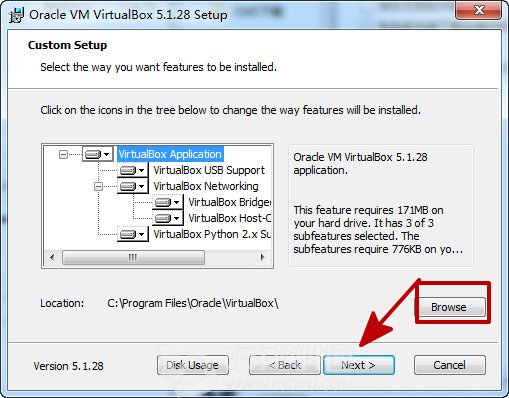
下图中的四个安装组建可以去掉:


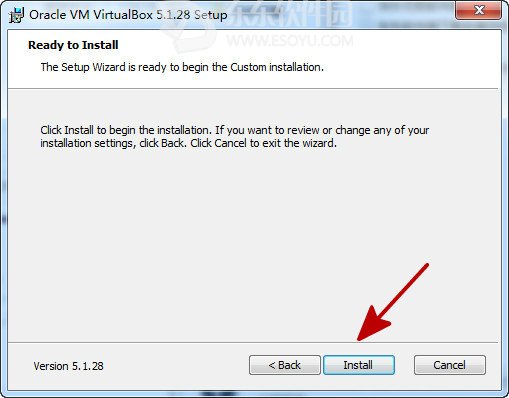

VirtualBox中文版小编推荐
VirtualBox中文版支持Windows 所有平台双向拖放文件,使用行业标准AES算法,助于确保数据的安全性。


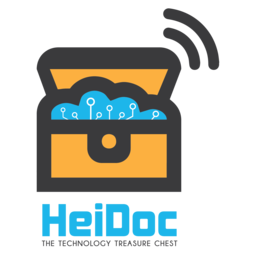





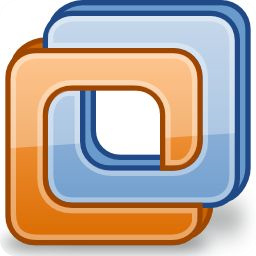
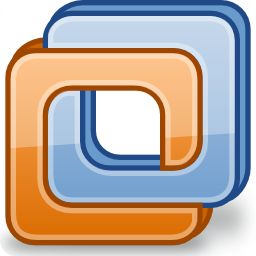
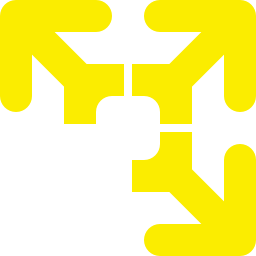




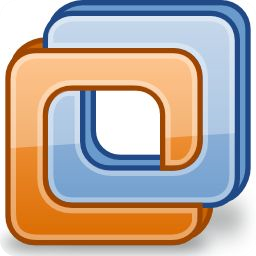







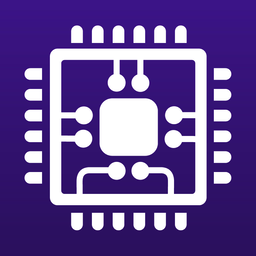
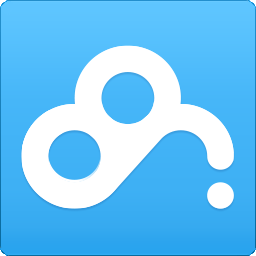
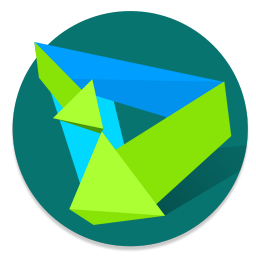
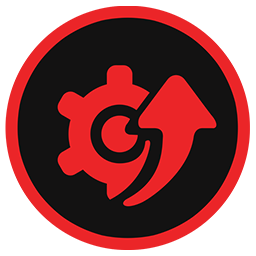

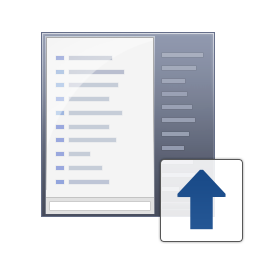
















评论
评论内容不能为空
热门回复
查看全部评论